Windows 10 Sfat Înțelegerea aplicațiilor și meniurilor universale

Universal Windows 10 Apps și meniuri
Aplicațiile Windows Universal (UWA) prezintă unele diferențe față de aplicațiile Windows standard. Aceste noi convenții sunt esențiale pentru a obține maximum de utilizare a acestor noi tipuri de aplicații. În particular, Windows 10 include elemente de interfață critice pentru a facilita navigarea și gestionarea acestor aplicații pe ecran ușor pe desktop cu ferestre plutitoare și, de asemenea, ușor de utilizat pe dispozitivele touchscreen.

Vizualizați separat cu meniul Hamburger
Dacă utilizați un smartphone sau o tabletă pe un sistem mobil de operare modern, trebuie să fiți deja familiarizați cu așa-numitul meniu hamburger (trei linii orizontale) în multe aplicații populare cum ar fi Facebook. Acest meniu oferă mai multe setări și înlocuiește, în general, meniul de elipsă (...) - cele trei puncte.

Meniul Split View oferă acces rapid la funcțiile de aplicații populare, fără a aglomera interfața. Acestea sunt ceea ce ați descrie ca nou meniu drop down. Deci, dacă sunteți în căutarea unei funcții, acesta este primul loc în care ar trebui să vă uitați. Imaginea de mai jos este un exemplu al noului Calculator UWA care folosește Split View. În plus față de înlocuirea standardului mai vechi al aplicației Calculator Windows, noul Calculator este optimizat pentru atingere la fel de bine ca și cu tastatura și mouse-ul. Spre deosebire de calculatorul vechi, îl poți redimensiona și pe mâna.
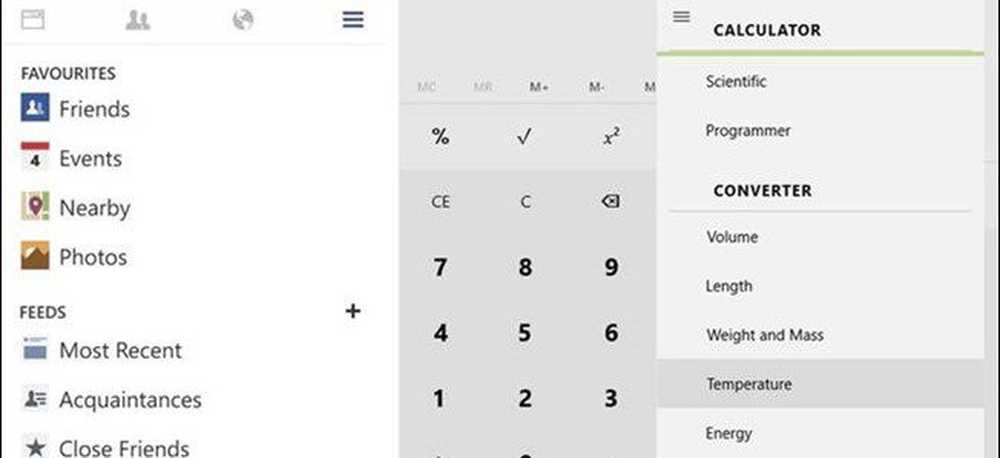
Split View este o funcție frecvent asociată cu aplicațiile mobile care au făcut saltul pe desktop
Nu toate aplicațiile universale conțin meniul Split View. Microsoft Edge, browser-ul de generație următor, inclus în Windows 10, nu veți găsi un meniu de vizualizare împărțită și nici nu îl veți găsi în versiunile moderne de Microsoft Office for Windows 10. Vizualizarea Split este cu adevărat menită să ofere acces la funcționalitate doar atunci când este necesar , păstrând-o în afara modului în care nu este nevoie. Deci, dacă există un UWA pe care îl folosiți, nu-l aveți, nu vă surprindeți. Unele UWA-uri vor avea un meniu care arată ca Split View, dar nu, acesta este numit Aplicație comandă meniu. Acest meniu oferă acces rapid la funcții precum Căutare, Partajare și Setări.
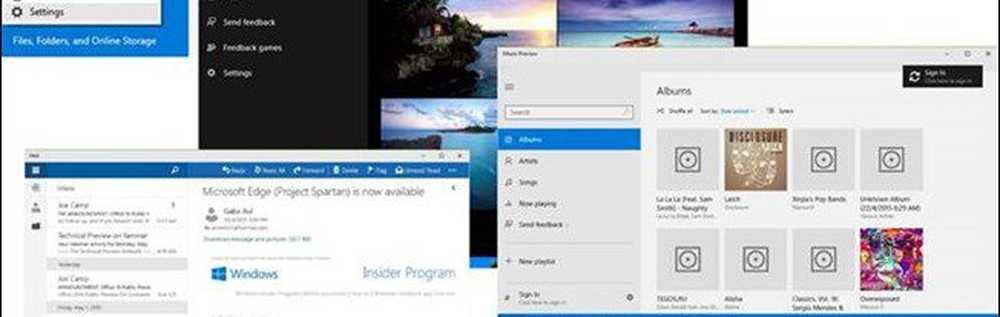
O probă a unora dintre aplicațiile care utilizează Split View în Windows 10
Comenzi înapoi și pe ecran complet
Minimizare, Restaurare și Închidere sunt trei comenzi care sunt mărci de teren ale interfeței de aplicații Windows pentru ultimii 20 de ani. Cu UWA-urile, o comandă nouă este prezentată alături de ele, numită comanda "Expand". Când faceți clic pe el, aceasta va face ca aplicația dvs. să devină o experiență imersantă care ascunde bara de titlu și bara de activități. Puteți să le accesați, trecând cu mouse-ul peste cursorul mouse-ului în partea de sus sau de jos a ecranului.
O altă caracteristică a UWA-urilor este butonul din spate. Acest lucru vă va duce în mod normal înapoi la interfața principală a unei aplicații. De exemplu, dacă navigați printr-o aplicație, cum ar fi o listă de redare, în aplicația Muzică sau într-o bibliotecă de fotografii.

Când doriți să părăsiți acest mod, faceți clic pe butonul "Restaurare".

Utilizatorii Windows 8 care iubesc experiența imersivă a aplicațiilor, pot totuși să activeze aplicațiile cu ecran complet în Windows 10
Comenzi ascunse
Unul dintre cei obișnuiți gotchas de învățare Aplicațiile universale în Windows 10 este modul în care se exprimă. Am menționat mai devreme meniul Split View, care se concentrează pe ascunderea comenzilor frecvent utilizate până când acestea sunt necesare. Unele UWA-uri vor necesita activarea comenzilor prin deplasare rapidă dacă utilizați o tabletă. Pentru scopurile acestui articol, care se concentrează în principal asupra tastaturii și mouse-ului, trebuie în mod normal să faceți click stânga în interfață pentru a afișa un meniu de comandă sau faceți clic dreapta pentru a activa alte funcții.
Luați, de exemplu, aplicația Fotografii. Aici văd o fotografie pe care aș dori să o editez. După cum puteți vedea, văd doar imaginea.

Dacă vreau să accesez instrumente în cadrul aplicației, eu pur și simplu fac clic pe stânga și voi vedea o bară de comandă. Dacă am nevoie de funcționalități suplimentare, pot să dau clic dreapta pentru a accesa un meniu cu funcții suplimentare.

Partajați contractul
Aplicațiile sunt concepute social, o mulțime de sarcini de calcul implică schimbul de informații în aceste zile, fie că este vorba de o imagine cu prietenii într-o rețea socială, cum ar fi Facebook sau Twitter, sau un articol de știri cu un coleg la serviciu. În aplicațiile universale, veți găsi Contractul de acțiuni pentru îndeplinirea acestor sarcini. Permiteți partajarea unei fotografii, de exemplu:

Faceți clic pe simbolul Distribuiți și veți primi o listă de aplicații pe care le puteți utiliza pentru a le distribui. Dacă nu vedeți simbolul Share, căutați cuvântul Acțiune. De exemplu, în Microsoft Edge, găsesc Contractul de acțiuni din meniul Mai multe acțiuni.

Aplicațiile universale nu oferă puterea completă a desktop-urilor și probabil că niciodată nu o vor face. Acesta este cu adevărat începutul, dar vedem progrese încă din zilele Windows 8.x care au reprezentat o deviere drastică de zilele aplicațiilor plutitoare, care au acum o experiență coerentă. Un alt lucru care merită notat despre UWA-uri este că mulți dintre ei au dale de viață pe care le puteți accesa din meniul Start.
Aplicațiile universale s-au maturizat semnificativ în ultimii trei ani, până la punctul în care o aplicație desktop modernă și clasică poate lucra împreună în armonie, atingând în același timp productivitatea și încântând utilizatorii. Utilizarea aplicației dvs. universale a crescut de la actualizarea la Windows 10? Dacă da, spuneți-ne despre experiența dvs. în comentariile dvs..




